HTTP/2 を使用するように WordPress を構成する方法
公開: 2022-08-03安全な接続を介して Web サイトを提供することは、検索エンジン最適化 (SEO) とデータ保護にとって重要です。 そのため、HTTP/2 を使用するようにサイトを構成することをお勧めします。 ただし、その方法を理解するのは難しい場合があります。
幸いなことに、いくつかの簡単な手順でプロセスを完了できます。 サーバーが現在最新の HTTP プロトコルをサポートしているかどうかを確認し、いくつかのコマンドを実行して有効にする必要があります (サービス プロバイダーがまだサポートしていないと仮定します)。
この投稿では、HTTP/2 とは何か、およびその利点について説明します。 次に、オプションが利用可能な場合に、プロトコルを使用するようにサーバーを構成する方法について説明します。 始めましょう!
HTTP/2 の概要
HyperText Transfer Protocol (HTTP) は、インターネットで使用される基本プロトコルです。 メッセージのフォーマットと送信方法、およびさまざまなコマンドに応答して Web サーバーとブラウザーが実行するアクションを定義します。
たとえば、ブラウザに URL を入力すると、HTTP コマンドが Web サーバーに送信され、要求された Web ページを取得して送信するように指示されます。
HTTP の最新バージョンは HTTP/2 で、2015 年に RFC 7540 として公開されました。これは、インターネット経由でデータを送信するより効率的な方法を提供することにより、元の HTTP プロトコルのパフォーマンスを向上させるように設計されています。
HTTP/2 を使用する利点
HTTP/2 は、最適化された (テキストではなく) バイナリ プロトコルであり、要求と応答の多重化とヘッダー圧縮を可能にします。 以前のバージョンのプロトコルよりもいくつかの利点があります。
第 1 に、サーバーとクライアント間の待ち時間の短縮が促進されます。 これは、サイトがより迅速かつ効率的にロードできることを意味します。 これにより、Web サーバーはクライアントがリソースを要求する前にリソースを「プッシュ」できるため、遅延がさらに短縮されます。
HTTP/2 のもう 1 つの利点は、HTTP/1.1 よりもパフォーマンスが大幅に向上することです。 たとえば、新しいヘッダー圧縮アルゴリズムは、ヘッダーのサイズを縮小して効率を高めます。 速度とパフォーマンスにおけるこれらすべての進歩により、サイトの Core Web Vitals スコアが向上し、サイトの検索ランキングが向上します。
ただし、サイトでこれらの利点を享受したい場合は、HTTP/2 をサポートするようにサーバーを構成する必要があります。 また、Chrome、Edge、Safari、Firefox などの主要なブラウザーのほとんどが HTTP/2 をサポートしていることにも注意してください。
HTTP/2 を使用するように WordPress を構成する方法 (4 ステップ)
HTTP/2 を利用するには、Web サーバーが HTTP/2 をサポートしている必要があります。 Apache または Nginx を使用している場合、サポートを有効にするには最新バージョンにアップグレードする必要があります。 4つのステップでこれを行う方法を見てみましょう。
ステップ 1: サーバーが HTTP/2 をサポートしているかどうかを確認する
まず、現在のサーバーが新しいプロトコルをサポートしているかどうかを判断することをお勧めします。 Web サーバーが既に HTTP/2 をサポートしているかどうかを確認するには、KeyCDN オンライン HTTP/2 テスト ツールを使用できます。
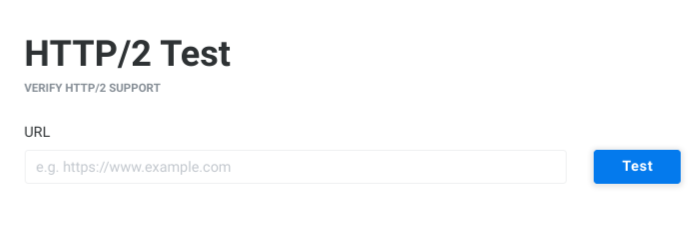
Web サイトの URL を入力し、[テスト] ボタンをクリックするだけです。
サーバーの現在の構成が HTTP/2 プロトコルをサポートしている場合は、URL フィールドの下に緑色の通知バーが表示され、これを確認できます。 または、「HTTP/2 プロトコルはサポートされていません」という赤い通知バーが表示されます。
ステップ 2: 安全な TLS/SSL 接続を介してサイトを提供していることを確認する
前述したように、ブラウザの大半は HTTP/2 をサポートしていますが、接続が暗号化されている場合のみです。 HTTP/2 が機能するために技術的には暗号化は必要ありませんが、すべての主要な Web ブラウザーでは暗号化が前提条件になっています。
そのため、WordPress サイトに SSL (Secure Sockets-Layer) 証明書をまだインストールしていない場合は、インストールする必要があります。 これを行うプロセスは、ホスティング プロバイダーによって異なります。
幸いなことに、ほとんどの Web ホストには、ホスティング プランに無料で SSL またはトランスポート レイヤー セキュリティ (TLS) 証明書が含まれています。 どちらもニーズに応じて受け入れられます。 プロバイダーがどちらのオプションも提供していない場合は、Let's Encrypt から入手することもできます。
ステップ 3: HTTP/2 を有効にする
先に進む前に、オンプレミス (またはクラウド) でサーバーを実行している多くのオンライン サービス プロバイダーが、HTTP/2 のサポートを自動的に追加するようにサーバーを更新していることに注意することも重要です。 したがって、WordPress サイトが HTTP/2 をサポートしていることを確認するために何かをする必要があるかどうかをホストに確認することをお勧めします。

サーバーがプロトコルをサポートし、安全な接続を介してサイトを提供していることを確認したら、WordPress サイトでの使用を有効にすることができます。 そのためのプロセスは、Apache サーバーと Nginx サーバーのどちらを使用しているかによって異なります。
Nginx サーバーには、HTTP/2 のネイティブ サポートが含まれています。 一方、Apache サーバーは独自の mod_http2 モジュールを使用します。
Apache でモジュールを有効にするには、ターミナルで次のコマンドを実行して開始します。
$ sudo a2enmod http2上記は Ubuntu ディストリビューション用です。 ただし、Linux ディストリビューションに基づいて、Apache 構成ページを取得するためのさまざまなバリエーションがあります。
/etc/apache2/httpd.conf /etc/apache2/apache2.conf /etc/httpd/httpd.conf /etc/httpd/conf/httpd.conf以下を見つけて、行頭からポンド記号 (またはハッシュタグ) を削除します。
#LoadModule http2_module modules/mod_http2.soこれにより、使用するモジュールがロードされ、アクティブ化されます。 次に、Apache 構成ファイルに次の行を入力します。
Protocols h2 http/1.1このディレクティブは、安全なプロトコルが優先されることを保証します。 次に、このディレクティブを配置する場所 (サーバー構成の仮想ホスト内など) に、次をネストできます。
Protocols http/1.1 <VirtualHost ...> ServerName test.example.org Protocols h2 http/1.1 </VirtualHost>最後に、以下を実行できます。
# service httpd restart OR # systemctl restart httpd OR # sudo service apache2 restartこれにより、Apache が再起動します。
または、特に WordPress の HTTP/2 実装をより詳細に制御したい場合は、HTTP/2 サーバー プッシュ プラグインをインストールできます。
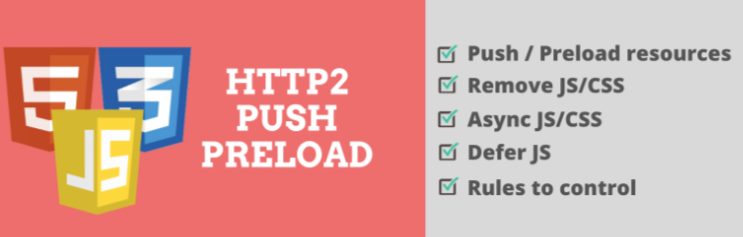
無料のツールを使用すると、このプロトコルで導入されたサーバー プッシュ メカニズムを活用できます。 たとえば、これを使用して、JavaScript や CSS ファイルなどのどのリソースがサーバーからブラウザーにプッシュされるかを判断できます。
ステップ 4: HTTP/2 が機能していることを確認するためのテスト
完了したら、HTTP/2 を有効にするために取った経路に関係なく、おそらくテストを実行して、努力が成功したかどうかを確認したいと思うでしょう。 このようにして、すべてが適切に構成され、正常に機能していることを確認できます。
これを行うには、ステップ 1 で説明したものと同じ KeyCDN テスト ツールを使用できます。すべてが正常であれば、テスト結果に「HTTP/2 プロトコルがサポートされています」という緑色の通知バーが表示されます。 それでおしまい!
結論
WordPress サイトを管理するときは、サイトが安全に機能し、最大限の可能性を発揮できるように、特定の手段を講じることが重要です。 これを行う方法の 1 つは、最新の HTTP プロトコルを有効にすることです。
この投稿で説明したように、HTTP/2 を使用するように WordPress を構成するには、次の 4 つの簡単な手順を実行します。
- サーバーが現在 HTTP/2 を使用またはサポートしているかどうかを確認します。
- サイトにアクティブな SSL または TLS 証明書がインストールされていることを確認します。
- 一連の端末コマンドを実行して、Apache サーバーで HTTP/2 を有効にします。
- HTTP/2 が機能していることをテストして確認します。
HTTP/2 を使用するように WordPress を構成することについて質問がありますか? 以下のコメントセクションでお知らせください!
